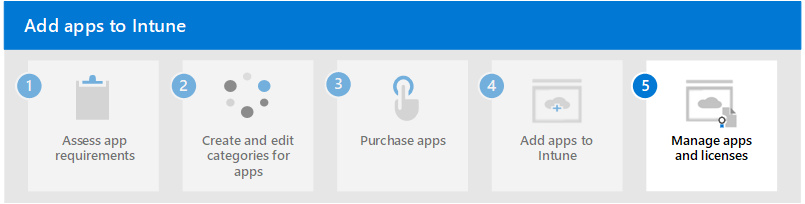Hinweis
Für den Zugriff auf diese Seite ist eine Autorisierung erforderlich. Sie können versuchen, sich anzumelden oder das Verzeichnis zu wechseln.
Für den Zugriff auf diese Seite ist eine Autorisierung erforderlich. Sie können versuchen, das Verzeichnis zu wechseln.
Nachdem Sie Ihre App-Anforderungen bewertet, Kategorien für Ihre Apps in Intune erstellt und alle benötigten Apps erworben haben, die nicht frei verfügbar sind, können Sie die Apps Intune hinzufügen.
Sie verwenden Microsoft Intune Admin Center, um Apps zu suchen, auszuwählen und Intune hinzuzufügen. Wenn Sie eine App zu Intune hinzufügen, wählen Sie zunächst den App-Typ aus, z. B. iOS Store-App. Anschließend können Sie die App suchen und auswählen, die Sie hinzufügen müssen. Nachdem Sie die App ausgewählt haben, können Sie Informationen zu der App hinzufügen, die den Mitgliedern Ihres organization angezeigt werden, z. B. App-Name, Beschreibung und mindest erforderliches Betriebssystem. Wenn Sie bereits über Gruppen von Benutzern verfügen, können Sie diese zuweisen. Abschließend erstellen Sie die App, die sie Intune hinzufügt.
Hinweis
Sie können angeben, dass eine App auf dem Gerät des Endbenutzers erforderlich ist. Wenn der Benutzer eine erforderliche App ändert (z. B. löschen), werden Intune eine erforderliche App innerhalb von 24 Stunden automatisch neu installieren, aktualisieren oder entfernen.
Hinzufügen von Apps, die in Ihrer Intune-Lizenz enthalten sind
Die ersten Apps, die Sie Intune hinzufügen sollten, sind die Apps, die in Ihrer Intune-Lizenz enthalten sind.
Wenn Sie instance über eine Microsoft 365 E5-Lizenz verfügen, sollten Sie zunächst die folgenden Apps zu Intune hinzufügen:
- Microsoft Word
- Microsoft Excel
- Microsoft PowerPoint
- Microsoft OneNote
- Microsoft Outlook
- Microsoft Teams
Diese Apps unterstützen die wichtigsten Einstellungen für Intune App-Schutzrichtlinien und können auch erweiterte Einstellungen für App-Schutzrichtlinien und App-Konfigurationsrichtlinien unterstützen. Jede App verfügt über unterschiedliche Schutz- und Konfigurationsfunktionen. Dazu gehören die folgenden Funktionen:
- Grundlegende Einstellungen für App-Schutzrichtlinien
- App-Konfiguration
- Organisationsweit zulässige Konten
- Daten von richtlinienverwalteten Apps mit nativen Apps synchronisieren
- Benachrichtigungen zu Organisationsdaten
- Daten in Organisationsdokumenten öffnen
- Kopien von Organisationsdaten speichern
Führen Sie die folgenden Schritte aus, um von Microsoft lizenzierte Apps zu Intune hinzuzufügen:
- Hinzufügen von Microsoft 365 Apps für Windows-Geräte zu Intune
- Hinzufügen von Microsoft 365 Apps für macOS-Geräte zu Intune
- Hinzufügen von Microsoft-Apps für iOS-/iPadOS-Geräte zu Intune
- Hinzufügen von Microsoft-Apps für Android-Geräte zu Intune
Hinweis
Darüber hinaus sollten Sie die folgenden Microsoft-Apps basierend auf Ihrer vorhandenen Lizenz hinzufügen:
- Microsoft Exchange
- Microsoft SharePoint
- Microsoft Viva Engage
- Microsoft Viva
- Project Online-Desktopclient
- Visio Online Plan 2
- Microsoft Defender für Endpunkt
Weitere Informationen finden Sie in den folgenden Ressourcen:
Hinzufügen von per Volumen erworbenen Apps zu Intune
Nachdem Sie der Intune-Konsole die apps hinzugefügt haben, die in Ihrer Intune-Lizenz enthalten sind, sollten Sie erwägen, die Apps hinzuzufügen, die die Mitglieder Ihrer organization am häufigsten verwenden. Diese Apps können Store-Apps, Branchen-Apps oder Web-Apps sein. Store-Apps können für iOS-/iPadOS-Geräte in Volumen erworben oder erworben werden.
Führen Sie die folgenden Schritte aus, um Volume-Apps zu Intune hinzuzufügen:
Bestimmen Sie, welche Apps von Mitgliedern Ihrer organization verwendet werden.
Schränken Sie Ihre App-Liste ein, um sich auf die Am häufigsten verwendeten und am meisten benötigten Apps zu konzentrieren.
Legen Sie fest, welche Apps ihre organization benötigen, um über eine Lizenz für die Apps zu verfügen und die noch nicht in Ihrer Intune-Lizenz enthalten sind.
Ermitteln Sie, welche Apps im Rahmen des Volumenkaufprogramms in den Apple App Stores verfügbar sind.
Hinweis
Viele Apps, die Teil eines Volumenkaufprogramms sind, ermöglichen es Ihren organization, die App-Lizenz kostenlos zu erhalten.
Fügen Sie basierend auf den App-Plattformanforderungen Ihrer organization Die benötigten Apps auf dem Volume hinzu:
- Verwenden Sie Apple Business Manager , um Volumen-Apps zu kaufen oder zu erwerben:
Weitere Informationen finden Sie unter Verwalten von per Volumenlizenz erworbenen Apps und Büchern mit Microsoft Intune.
Hinzufügen von Windows-, iOS- und Android Store-Apps zu Intune
Viele der standardmäßigen Store-Apps, die in Microsoft Intune angezeigt werden, stehen Ihnen kostenlos zum Hinzufügen und Bereitstellen für Mitglieder Ihrer organization zur Verfügung. Darüber hinaus können Sie Store-Apps für jede Geräteplattform erwerben.
Führen Sie die folgenden Schritte aus, um Store-Apps zu Intune hinzuzufügen:
- Ermitteln Sie mithilfe der obigen Schritte, welche Apps von Mitgliedern Ihrer organization benötigt werden, die noch nicht Intune hinzugefügt wurden.
- Bestimmen Sie, welche dieser Apps ihre organization benötigen, um über eine Lizenz für die Apps zu verfügen.
- Bestimmen Sie jeden Store-App-Typ, den Ihr organization erfordert.
- Ermitteln Sie, welche Apps in den Microsoft-, Apple- oder Google-App-Stores verfügbar sind.
- Fügen Sie Store-Apps zu Intune basierend auf den App-Plattformanforderungen Ihrer organization hinzu.
Weitere Informationen finden Sie unter Android Store-Apps, iOS-/iPadOS-Store-Apps, Microsoft Store-Apps und verwaltete Google Play-Apps.
Hinzufügen branchenspezifischer Apps zu Intune
Branchenspezifische Apps sind Apps, die Sie Microsoft Intune aus einer App-Installationsdatei hinzufügen. Diese Apps werden häufig intern für Ihre organization erstellt und unterstützen einen bestimmten Zweck für Ihre organization. Um branchenspezifische Apps in Ihre verwaltete Umgebung einzuschließen, laden Sie die App-Installationsdatei in Intune hoch und weisen die App Geräten oder Gruppen aus Intune zu. Branchenspezifische Apps werden von Intune für Android-Geräte, iOS-/iPadOS-Geräte, Windows- und macOS-Geräte unterstützt. Weitere Informationen zu branchenspezifischen Apps finden Sie unter Grundlegendes zu branchenspezifischen Apps für Intune.
Führen Sie die folgenden Schritte aus, um branchenspezifische Apps zu Intune hinzuzufügen:
- Bestimmen Sie die Plattform(en), die Ihre BRANCHEN-App benötigt.
- Bestimmen Sie den spezifischen Branchen-App-Typ.
- Fügen Sie Ihre branchenspezifischen Apps Intune basierend auf dem App-Typ hinzu:
Nächster Schritt
Fahren Sie mit Schritt 5 fort, um Apps und Lizenzen in Microsoft Intune zu verwalten.